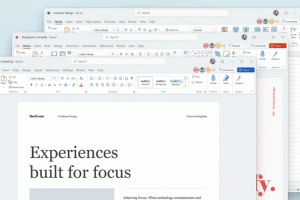Термінал Windows версії 0.8 нарешті з’явився з чудовими функціями
Microsoft нарешті випускає нову версію Windows Terminal, яка включає всі нові функції оголошено раніше. Тепер ви можете використовувати пошук, змінювати розмір вкладки, а також використовувати ретро-ефекти CRT у терміналі Windows.
Windows Terminal — новий термінальний додаток для користувачів командного рядка, який має безліч нових функцій, включаючи вкладки, механізм відтворення тексту на основі DirectWrite/DirectX, профілі тощо.
Термінал Windows повністю відкритий. Завдяки новій консолі з вкладками вона дозволяє організовувати екземпляри Командний рядок, PowerShell, і Підсистема Windows для Linux разом в одному додатку.
Додаток має значок, який нагадує про нове Значки Office та OneDrive, що відображає сучасний погляд Microsoft на дизайн, відомий як «Fluent Design».
Термінал Windows версії 0.8
Windows Terminal v0.8 тепер доступний у Microsoft Store. Ключові зміни включають.
Пошук
До терміналу додано функцію пошуку. Прив’язка клавіш за замовчуванням для виклику розкривного меню пошуку є {"команда": "знайти", "клавіші": ["ctrl+shift+f"]}.
Ретро кінцеві ефекти
Тепер ви можете мати ретро-ефекти CRT у терміналі Windows, такі як лінії сканування та світиться текст. Щось на зразок цього:
Це експериментальна функція, але щоб увімкнути її, ви можете додати такий фрагмент коду до будь-якого зі своїх профілів:
"experimental.retroTerminalEffect": правда
Розширені прив’язки клавіш для панелей і вкладок
Відкриваючи нову панель або вкладку з прив’язкою клавіші, тепер ви можете вказати, який профіль, використовуючи назву профілю "profile": "profile-name", гід "profile": "profile-guid", або індекс "індекс": профіль-індекс. Якщо жодного не вказано, використовується профіль за замовчуванням.
Крім того, ви можете замінити певні аспекти профілю, наприклад, виконуваний файл командного рядка профілю "командний рядок": "шлях/до/my.exe", початковий каталог "startingDirectory": "мій/шлях", або заголовок вкладки "tabTitle": "новий заголовок".
Ось кілька прикладів
{"keys": ["ctrl+a"], "command": {"action": "splitPane", "split": "vertical"}}
Відкриває профіль за замовчуванням у новій вертикальній панелі.
{"keys": ["ctrl+b"], "command": {"action": "splitPane", "split": "vertical", "index": 0}}
Відкриває перший профіль у спадному меню на новій вертикальній панелі.
{"keys": ["ctrl+c"], "command": {"action": "splitPane", "split": "horizontal", "profile": "{00000000-0000-0000-0000-0000000000000} ", "командний рядок": "foo.exe"}}
Відкриває профіль з guid 00000000-0000-0000-0000-000000000000 за допомогою виконуваного файлу командного рядка foo.exe у новій горизонтальній панелі.
{"keys": ["ctrl+d"], "command": {"action": "newTab", "profile": "profile1", "startingDirectory": "c:\\foo"}}
Відкриває профіль з іменем profile1, який починається в каталозі c:\foo у новій вкладці.
{"keys": ["ctrl+e"], "command": {"action": "newTab", "index": 1, "tabTitle": "bar", "startingDirectory": "c:\\foo ", "командний рядок":"foo.exe"}}
Відкриває другий профіль у спадному меню за допомогою виконуваного файлу командного рядка foo.exe із заголовком панелі вкладки, що починається в каталозі c:\foo у новій вкладці.
Користувацькі налаштування за замовчуванням
Тепер ви можете змінити файл profiles.json, щоб мати власні налаштування профілю за замовчуванням. За допомогою цієї нової архітектури ви можете встановити властивість один раз і застосувати її до всіх ваших профілів. Цей новий параметр допомагає мінімізувати зайві налаштування між профілями. Щоб додати цю функцію, ви можете змінити об’єкт profiles у вашому profiles.json, щоб він мав "за замовчуванням" і "список" властивості в такому форматі:
"profiles": { "defaults": { "fontFace": "Cascadia Code", "colorScheme": "Vintage" } "list": [ { "commandLine": "cmd.exe", "guid": "{00000000-0000-0000-0000-000000000000}", "name": "cmd" }, { "guid": "{11111111-1111-1111-1111-1111111111111" Core "",, "джерело": "Windows. термінал. PowershellCore" } ] },З наведеним вище фрагментом коду всі профілі використовуватимуть шрифт Cascadia Code та кольорову схему Vintage.
Розмір вкладки
Тепер у вас є можливість змінювати поведінку ширини вкладок. Додано нове налаштування під назвою "titleWidthMode". Цей параметр забезпечує дві різні поведінки ширини вкладки: "рівний" і "titleLength". "рівний" зробить усі ваші вкладки однакової ширини та зменшиться у міру додавання додаткових вкладок, як у традиційному веб-переглядачі. "titleLength" розмір кожної вкладки відповідно до довжини заголовка вкладки.
Спочатку термінал мав значення ширини вкладки за замовчуванням "titleLength". Цей випуск змінює поведінку за замовчуванням на "рівний". Якщо ви хочете змінити поведінку ширини вкладки назад на "titleLength" режимі, ви можете додати наступний фрагмент коду до "глобали" властивість вашого файлу profiles.json:
"tabWidthMode": "titleLength"
Виправлення помилок
- Рядок вкладок тепер буде збільшуватися, коли це збільшується.
- Повноекранний режим тепер працює надійніше.
- Переміщення фокусу між згрупованими панелями має діяти так, як ви очікуєте.
- Користувачі підсистеми Windows для Linux (WSL) тепер побачать
WT_SESSIONзмінна середовища. - Купа виправлень збоїв!
Фактичну версію програми можна знайти в Microsoft Store.
Термінал Windows у Microsoft Store
Джерело